システムトレイアイコン
最も重要な設定オプションと機能の一部は、システムトレイアイコン![]() を右クリックすると使用できます。
を右クリックすると使用できます。
保護を一時停止 - ファイル、Web、および電子メール通信を制御することによって悪意のあるシステム攻撃から保護する、検出エンジンを無効にするための確認ダイアログボックスを表示します。間隔ドロップダウンメニューでは、保護を無効にする時間を指定できます。
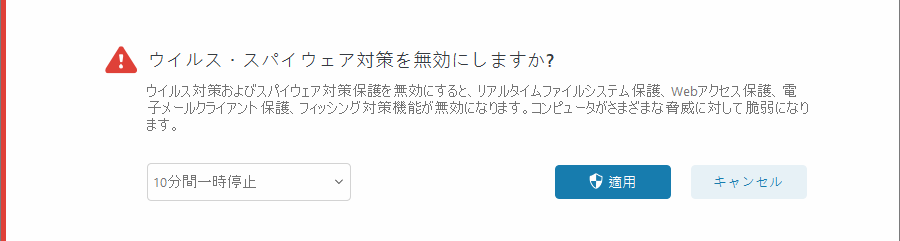
ファイアウォールの一時停止(すべてのトラフィックを許可) - ファイアウォールを無効状態に切り替えます。詳細については、「ネットワーク」を参照してください。
すべてのネットワークトラフィックをブロック - すべてのネットワークトラフィックをブロックします。再有効化するには、すべてのネットワークトラフィックのブロックを停止をクリックします。
詳細設定 - ESET Smart Security Premium詳細設定を開きます。製品のメインウィンドウから詳細設定を開くには、キーボードのF5キーを押するか、設定 > 詳細設定をクリックします。
ログファイル - ログファイル には、発生した重要なプログラムイベントに関する情報が格納され、検出の概要が表示されます。
ESET Smart Security Premiumを開く – ESET Smart Security Premiumのメインプログラムウィンドウを開きます。
ウィンドウレイアウトのリセット - ESET Smart Security Premiumのウィンドウを既定のサイズと画面上の位置にリセットします。
色モード - GUIの色を変更できるユーザーインターフェース設定を開きます。
アップデートのチェック... – モジュールまたは製品のアップデートを開始し、保護を保証します。ESET Smart Security Premiumは、1日に数回自動的にアップデートを確認します。
バージョン情報 - システム情報、インストールされているESET Smart Security Premiumのバージョンに関する詳細、インストールされているプログラムモジュール、オペレーティングシステムおよびシステムリソースについての情報が表示されます。
